В этом руководстве мы покажем вам, как установить Yarn в Fedora 38. Если вы пользователь Fedora и разработчик JavaScript, вам может быть интересно использовать Yarn в качестве менеджера пакетов.
Yarn — это быстрый и надежный менеджер пакетов, который предлагает множество преимуществ по сравнению с менеджером пакетов npm, который по умолчанию используется в Fedora.
Требование к установке:
- Компьютер или сервер с одной из следующих операционных систем: Fedora 38.
- Рекомендуется использовать свежую установку ОС, чтобы избежать возможных проблем.
- Доступ к серверу через SSH (или просто откройте терминал, если вы находитесь на рабочем столе).
- Активное интернет соединение. Вам потребуется интернет соединение для загрузки необходимых пакетов и зависимостей для Yarn.
- Пользователь с правами sudo или доступ к пользователю root. Мы рекомендуем действовать от имени пользователя с правами sudo, чтобы избежать повреждения системы в случае неправильных действий от имени пользователя root.
Установка Yarn в Fedora 38
Шаг 1. Обновление Fedora
Прежде чем установить Yarn в Fedora 38, важно обновить систему. Это гарантирует наличие последних функций и исправлений ошибок, а также позволяет установить Yarn без особых проблем.
Для обновления системы откройте терминал и выполните следующую команду.
sudo dnf upgrade --refresh
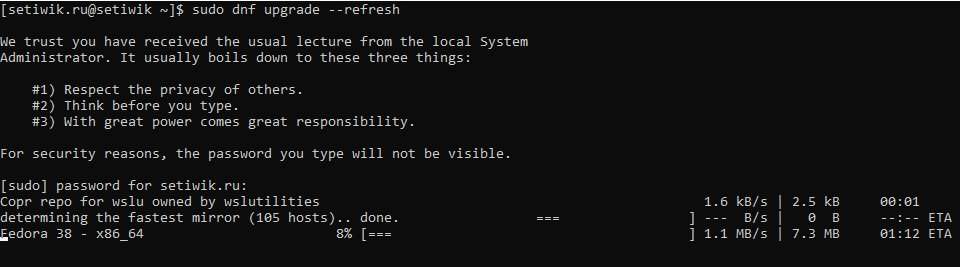
Эта команда обновит все установленные пакеты на вашей системе Fedora. Возможно, вам потребуется ввести пароль, чтобы подтвердить обновление.
Дождитесь завершения процесса обновления. После этого ваша система будет обновлена и готова к установке Yarn.
Шаг 2. Установка Node.js
Для работы Yarn требуется установленный Node.js в вашей системе. Fedora 38 не имеет предустановленного Node.js, поэтому мы должны установить его вручную. Выполните следующие команды, чтобы установить Node.js.
sudo dnf install nodejs
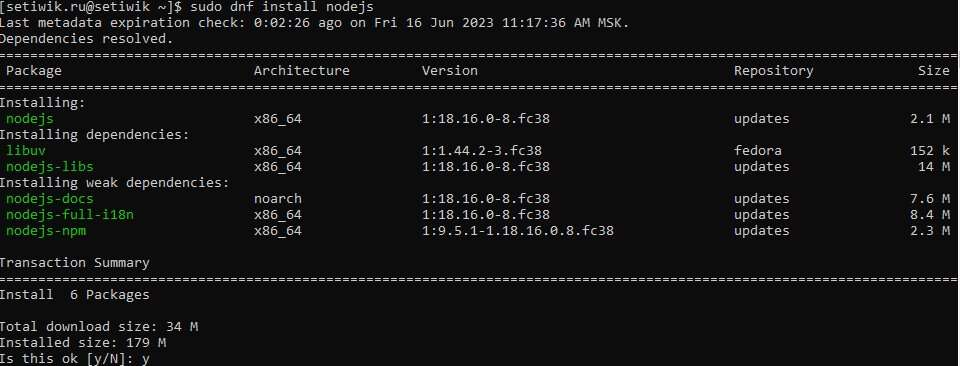
Проверьте установку Node.js, для этого выполните следующую команду.
node --version

Для получения дополнительной информации по установке Node.js рекомендую прочитать статью ниже:
Как установить Node.js в Fedora Linux.
Шаг 3. Установка Yarn в Fedora 38
После установки Node.js в вашу систему, вы можете установить Yarn в Fedora с помощью менеджера пакетов Node (npm).
sudo npm install -g yarn
Чтобы убедиться, что Yarn установлен правильно, требуется проверить его версию. Для этого выполните следующую команду.
yarn --version
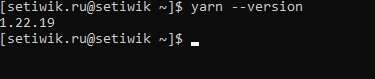
Заключение
В заключение, данное руководство предоставляет подробные инструкции по установке Yarn в операционной системе Fedora 38. Yarn является быстрым и надежным менеджером пакетов, предлагающим ряд преимуществ по сравнению с npm, который является менеджером пакетов по умолчанию в Fedora.
Следуя этим шагам, вы сможете легко установить Yarn и начать использовать его в качестве менеджера пакетов для ваших проектов JavaScript в Fedora 38.




